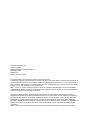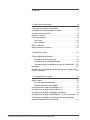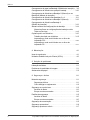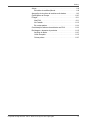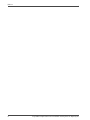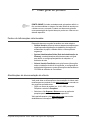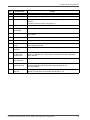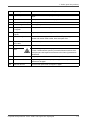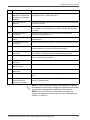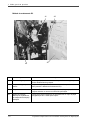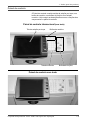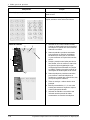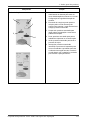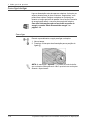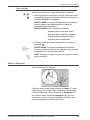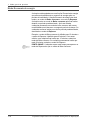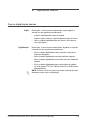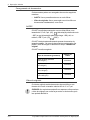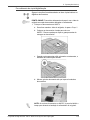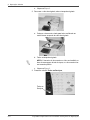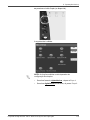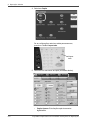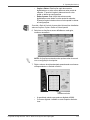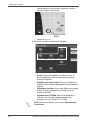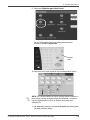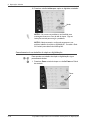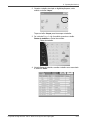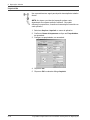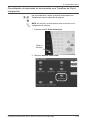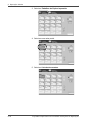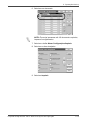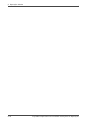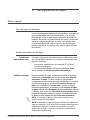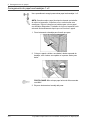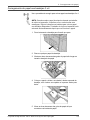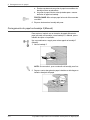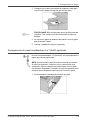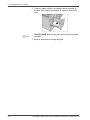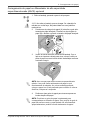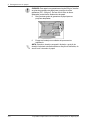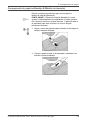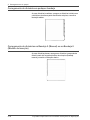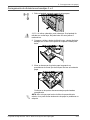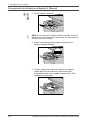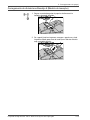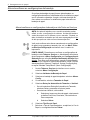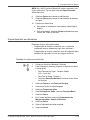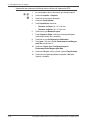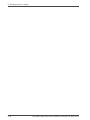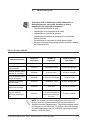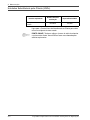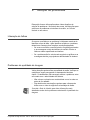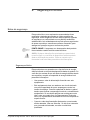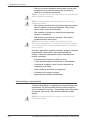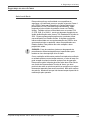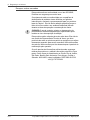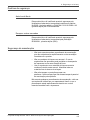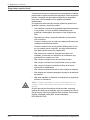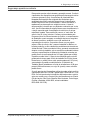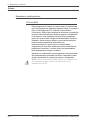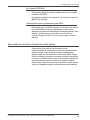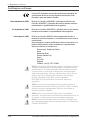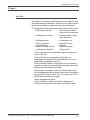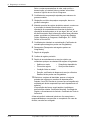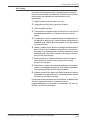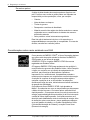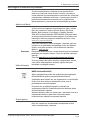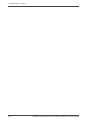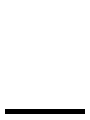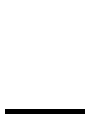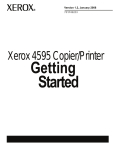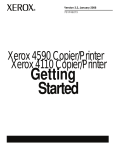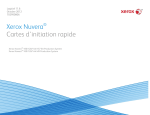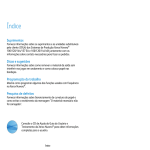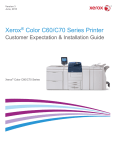Download Copiadora/Impressora Xerox 4595
Transcript
Versão 1.2, Janeiro 2008
701P46233
Copiadora/Impressora Xerox 4595
Instruções de
operação
Preparado e traduzido por:
Xerox Corporation
Global Knowledge & Language Services
800 Phillips Road
Building 218
Webster, New York 14580
© Copyright 2008, Xerox Corporation. Todos os direitos reservados.
A proteção de copyright aqui reclamada inclui todas as formas e assuntos de material e informações suscetíveis de
registro de direitos autorais e como tal atualmente previstos estatutária ou juridicamente, ou que o venham a ser no
futuro, incluindo - sem restrições - o material gerado por todo e qualquer software indicado na tela, tal como estilos,
modelos, ícones, representações de tela, aspectos etc.
Xerox® e todos os nomes e modelos de produtos Xerox mencionados nesta publicação são marcas da XEROX
CORPORATION. Marcas e nomes de produtos de outras empresas podem ser marcas ou marcas registradas das
respectivas empresas e também são reconhecidas.
Microsoft, MS-DOS, Windows, Windows NT, Microsoft Network e Windows Server são marcas comerciais ou
registradas da Microsoft Corporation nos Estados Unidos e/ou em outros países. Novell, NetWare, IntranetWare e
NDS são marcas registradas da Novell, Inc. Estados Unidos e/ou em outros países. Adobe, Acrobat, PostScript,
PostScript3 e o logotipo PostScript são marcas comerciais da Adobe Systems Incorporated. Apple, AppleTalk,
EtherTalk, LocalTalk, Macintosh, MacOS e TrueType são marcas comerciais da Apple Computer, Inc., registradas nos
Estados Unidos e em outros países. HP, HPGL, HPGL/2 e HP-UX são marcas registradas da Hewlett-Packard
Corporation.
Todos os nomes de produto/marca são marcas comercias ou marcas registradas dos respectivos proprietários.
Índice
1. Visão geral do produto
1-1
Fontes de informações relacionadas . . . . . . . . . . . . . . . . . . . . 1-1
Atualizações de documentação do cliente . . . . . . . . . . . . . . . . 1-1
Componentes da máquina . . . . . . . . . . . . . . . . . . . . . . . . . . . . 1-2
Painel de controle . . . . . . . . . . . . . . . . . . . . . . . . . . . . . . . . . . . 1-9
Como ligar/desligar. . . . . . . . . . . . . . . . . . . . . . . . . . . . . . . . . 1-12
Como ligar . . . . . . . . . . . . . . . . . . . . . . . . . . . . . . . . . . . . 1-12
Como desligar. . . . . . . . . . . . . . . . . . . . . . . . . . . . . . . . . . 1-13
Sobre o disjuntor. . . . . . . . . . . . . . . . . . . . . . . . . . . . . . . . . . . 1-13
Modo Economia de energia . . . . . . . . . . . . . . . . . . . . . . . . . . 1-14
2. Operação básica
2-1
Cópia e digitalização básicas . . . . . . . . . . . . . . . . . . . . . . . . . . 2-1
Carregamento de documentos . . . . . . . . . . . . . . . . . . . . . . 2-2
Procedimento de cópia/digitalização . . . . . . . . . . . . . . . . . 2-3
Cancelamento de um trabalho de cópia ou digitalização . 2-10
Impressão . . . . . . . . . . . . . . . . . . . . . . . . . . . . . . . . . . . . . . . . 2-12
Procedimento de impressão de documentos com Trabalhos de
Cópia e Impressão . . . . . . . . . . . . . . . . . . . . . . . . . . . . . . . . . 2-13
3. Carregamento do papel
3-1
Sobre o papel . . . . . . . . . . . . . . . . . . . . . . . . . . . . . . . . . . . . . .
Tipos de papel nas bandejas . . . . . . . . . . . . . . . . . . . . . . .
Seleção automática de bandejas . . . . . . . . . . . . . . . . . . . .
Carregamento do papel nas bandejas 1 e 2. . . . . . . . . . . . . . .
Carregamento do papel nas bandejas 3 e 4. . . . . . . . . . . . . . .
Carregamento do papel na bandeja 5 (Manual) . . . . . . . . . . . .
Carregamento do papel nas Bandejas 6 e 7 (AAC) opcionais .
Carregamento do papel no Alimentador de alta capacidade
superdimensionado (AACS) opcional. . . . . . . . . . . . . . . . . . . .
3-1
3-1
3-1
3-2
3-3
3-4
3-5
Co p ia d or a /i m p r es s o r a X e r ox 4 59 5 In s t r uç õ e s d e O p er a ç ão
3-7
i
Ín d ic e
Carregamento do papel na Bandeja 8 (Módulo de inserção) . . 3-9
Carregamento de divisória em qualquer bandeja. . . . . . . . . . 3-10
Carregamento de divisórias na Bandeja 5 (Manual) ou na
Bandeja 8 (Módulo de inserção). . . . . . . . . . . . . . . . . . . . . . . 3-10
Carregamento de divisória nas bandejas 3 e 4 . . . . . . . . . . . 3-11
Carregamento de divisórias na Bandeja 5 (Manual) . . . . . . . 3-12
Carregamento de divisória na Bandeja 8
(Módulo de inserção) . . . . . . . . . . . . . . . . . . . . . . . . . . . . . . . 3-13
Alterar/confirmar as configurações da bandeja . . . . . . . . . . . 3-14
Alterar/confirmar as configurações da bandeja na tela
Todos os Serviços. . . . . . . . . . . . . . . . . . . . . . . . . . . . . . . 3-14
Copiar/imprimir em divisórias . . . . . . . . . . . . . . . . . . . . . . . . . 3-15
Trabalho de cópia com divisórias . . . . . . . . . . . . . . . . . . . 3-15
Impressão em rede em divisórias com o driver de
impressão PCL . . . . . . . . . . . . . . . . . . . . . . . . . . . . . . . . . 3-16
Impressão em rede em divisórias com o driver de
impressão PS . . . . . . . . . . . . . . . . . . . . . . . . . . . . . . . . . . 3-17
4. Manutenção
4-1
Itens de suprimento . . . . . . . . . . . . . . . . . . . . . . . . . . . . . . . . . 4-1
Unidades Substituíveis pelo Cliente (USCs) . . . . . . . . . . . . . . 4-2
5. Solução de problemas
5-1
Liberação de falhas . . . . . . . . . . . . . . . . . . . . . . . . . . . . . . . . . 5-1
Problemas de qualidade de imagem . . . . . . . . . . . . . . . . . . . . 5-1
Atolamentos de papel . . . . . . . . . . . . . . . . . . . . . . . . . . . . . . . . 5-2
ii
6. Segurança e Avisos
6-1
Notas de segurança . . . . . . . . . . . . . . . . . . . . . . . . . . . . . . . . .
Segurança elétrica . . . . . . . . . . . . . . . . . . . . . . . . . . . . . . .
Como desligar o equipamento . . . . . . . . . . . . . . . . . . . . . .
Segurança no uso do laser. . . . . . . . . . . . . . . . . . . . . . . . . . . .
América do Norte . . . . . . . . . . . . . . . . . . . . . . . . . . . . . . . .
Europa e outros mercados . . . . . . . . . . . . . . . . . . . . . . . . .
Padrões de segurança . . . . . . . . . . . . . . . . . . . . . . . . . . . . . . .
América do Norte . . . . . . . . . . . . . . . . . . . . . . . . . . . . . . . .
Europa e outros mercados . . . . . . . . . . . . . . . . . . . . . . . . .
Segurança de manutenção. . . . . . . . . . . . . . . . . . . . . . . . . . . .
Segurança operacional. . . . . . . . . . . . . . . . . . . . . . . . . . . . . . .
Segurança quanto ao ozônio . . . . . . . . . . . . . . . . . . . . . . . . . .
6-1
6-1
6-2
6-3
6-3
6-4
6-5
6-5
6-5
6-5
6-6
6-7
Co pi a do r a /i m pr es s o r a X e r o x 4 5 95 In s tr u ç õ es d e O p e r aç ã o
Índice
Avisos . . . . . . . . . . . . . . . . . . . . . . . . . . . . . . . . . . . . . . . . . . . . 6-8
Emissões de radiofreqüência . . . . . . . . . . . . . . . . . . . . . . . 6-8
Aprovação de circuitos de tensões muito baixas . . . . . . . . . . . 6-9
Certificações na Europa . . . . . . . . . . . . . . . . . . . . . . . . . . . . . 6-10
É ilegal... . . . . . . . . . . . . . . . . . . . . . . . . . . . . . . . . . . . . . . . . . 6-11
Nos EUA . . . . . . . . . . . . . . . . . . . . . . . . . . . . . . . . . . . . . . 6-11
No Canadá . . . . . . . . . . . . . . . . . . . . . . . . . . . . . . . . . . . . 6-13
Em outros países . . . . . . . . . . . . . . . . . . . . . . . . . . . . . . . 6-14
Considerações sobre meio ambiente nos EUA . . . . . . . . . . . 6-14
Reciclagem e descarte de produtos . . . . . . . . . . . . . . . . . . . . 6-15
América do Norte . . . . . . . . . . . . . . . . . . . . . . . . . . . . . . . 6-15
União Européia . . . . . . . . . . . . . . . . . . . . . . . . . . . . . . . . . 6-15
Outros países . . . . . . . . . . . . . . . . . . . . . . . . . . . . . . . . . . 6-15
Co p ia d or a /i m p r es s o r a X e r ox 4 59 5 In s t r uç õ e s d e O p er a ç ão
iii
Ín d ic e
iv
Co pi a do r a /i m pr es s o r a X e r o x 4 5 95 In s tr u ç õ es d e O p e r aç ã o
1.
Visão geral do produto
PONTO-CHAVE: As telas mostradas neste guia podem refletir, ou
não, as telas exibidas no sistema. As telas variam de acordo com
o sistema e com o mercado. Portanto, as telas neste guia são
uma representação do tipo de telas que podem ser vistas em seu
sistema específico.
Fontes de informações relacionadas
Esta seção descreve os guias fornecidos com esta máquina.
•
Guia do Usuário: descreve todas as etapas necessárias para
cópia/impressão/digitalização de trabalhos, eliminação de
atolamentos de papel, cuidados diários e informações de
segurança.
•
System Administration Guide (Guia de Administração do
Sistema): os administradores de sistemas usam este guia
para definir as configurações/padrões da máquina e o
ambiente de rede.
•
Guia do Usuário PostScript: este guia fornece informações
sobre a instalação de driver de impressão, a configuração do
ambiente da impressora e outras informações relacionadas ao
CD-ROM de utilitários do CentreWare.
Atualizações de documentação do cliente
Você pode obter as informações e documentação do cliente mais
recentes para seu produto no site www.xerox.com e executar um
dos seguintes procedimentos:
•
Digite seu nome de produto (ex., 4110, 4595) no campo
Pesquisa e selecione Pesquisar.
•
Selecione o link Suporte e Drivers e use as opções de
pesquisa para localizar a impressora específica.
Visite periodicamente o site www.xerox.com para manter
atualizadas as informações sobre o produto.
C o p ia d or a / I m pr e s s o r a X er o x 45 95 I n s t r u ç õ es de O pe r a ç ão
1-1
1. Vi s ão g e r al do p r o du t o
Componentes da máquina
AVISO: Para evitar ferimentos, não toque em nenhuma área com
uma etiqueta indicando Alta temperatura.
2
1
3
4
5
13
6
7
12a
10
11
9
8
12b
1- 2
Co p ia d or a / Im pr es s o r a X e r o x 4 5 95 In s tr u ç õ es d e O p e r aç ã o
1 . Vi s ã o g er a l d o pr od ut o
Nº
Componente
Função
1
AAOFV
Alimentador automático de originais em frente e verso
2
Tampa de originais
Mantém o original no lugar no vidro de originais.
3
Painel de controle
O painel de controle consiste na tela de seleção por toque e no teclado
numérico.
Consulte “Painel de controle” na página 1-9.
4
Vidro de originais
Coloque aqui um documento a ser copiado.
5
Interruptor de
alimentação
Liga e desliga a máquina.
6
Tampa dianteira
Abra esta tampa para eliminar atolamentos de papel e substituir frascos de
toner usados.
7
Tampa esquerda
Abra esta tampa para substituir o cartucho de toner.
8
Bandeja 1, 2, 3, 4
Contém o material de impressão usado para a saída de cópia ou impressão.
9
Rodízios com
travas
Travam as rodas da máquina. Trave esses rodízios após colocar a máquina
na sua posição definitiva.
10
Tampa inferior
esquerda
Abra esta tampa para remover atolamentos de papel.
11
Tampa dianteira
das Bandejas
opcionais 6 e 7
Abra essa tampa para acessar a parte inferior da tampa esquerda. Essa
tampa e as bandejas 6 e 7 fazem parte do Alimentador de alta capacidade
(AAC) opcional.
12a
Bandeja 6, 7
(AAC opcional)
Contém o material de impressão usado para a saída de cópia ou impressão.
12b
Bandeja 6
(AACS opcional)
Alternativa para o AAC de 2 gavetas, o Alimentador de alta capacidade
superdimensionado (AACS) opcional armazena papel de até
13 x 19 pol./SRA3.
13
Bandeja 5
(Manual)
Coloque papel não padrão, como papel de alta gramatura ou outro material
especial, que não pode ser colocado nas bandejas 1 a 4.
C o p ia d or a / I m pr e s s o r a X er o x 45 95 I n s t r u ç õ es de O pe r a ç ão
1-3
1. Vi s ão g e r al do p r o du t o
16
15
17
14
18
19
20
26
25
1- 4
24
23
22
21
Co p ia d or a / Im pr es s o r a X e r o x 4 5 95 In s tr u ç õ es d e O p e r aç ã o
1 . Vi s ã o g er a l d o pr od ut o
Nº
Componente
Função
14
Tampa esquerda
Abra para ter acesso à tampa superior e para remover atolamentos de
papel.
15
Tampa dianteira
Abra para remover atolamentos de papel.
16
Indicador de confirmação
Acende quando um documento está colocado corretamente.
17
Guias de originais
Use as guias para alinhar as bordas do documento.
18
Bandeja do alimentador
de originais
Coloque os documentos aqui.
19
Bandeja de saída de
originais
Pegue aqui os documentos digitalizados.
20
Batente de originais
Mantém documentos grandes, como A3/11 x 17 pol., no lugar.
Quando não estiver sendo usado, deve estar para cima.
21
Tampa do recipiente de
toner usado
Abra esta tampa ao remover o frasco de toner usado.
22
Recipiente de toner usado
Recolhe o toner usado.
23
Fusor
Funde a imagem impressa no papel.
O fusor é extremamente quente e provocará ferimentos sérios se as
instruções para eliminação de atolamentos não forem rigorosamente
obedecidas.
24
Alavanca
Use para puxar o módulo de transferência para fora.
25
Módulo de transferência
Copia a imagem do fotorreceptor para o papel. Abra-o para remover
atolamentos de papel.
26
Cartucho de toner
Fornece toner para formar a imagem no papel.
C o p ia d or a / I m pr e s s o r a X er o x 45 95 I n s t r u ç õ es de O pe r a ç ão
1-5
1. Vi s ão g e r al do p r o du t o
27
Módulo de acabamento D
29
28
30
31
40
1- 6
32
39
38 37
36 35
34
33
Co p ia d or a / Im pr es s o r a X e r o x 4 5 95 In s tr u ç õ es d e O p e r aç ã o
1 . Vi s ã o g er a l d o pr od ut o
Nº
Componente
Função
27
Módulo de inserção
(Bandeja de separadores
de transparências/capas) /
Bandeja 8
Carrega papel para separadores de transparências ou capa. O papel
carregado aqui não é usado para cópias.
28
Botão Eliminador de
curvatura
Para papel especialmente mais leve, pressione esse botão para eliminar
a curvatura da saída.
29
Bandeja de saída
As cópias são colocadas aqui quando funções de saída específicas são
selecionadas, como Classificação automática, Alceado, Não Alceado
ou Normal.
30
Bandeja do módulo de
acabamento
Recebe as cópias quando você seleciona cópias grampeadas,
perfuradas ou dobradas em Z.
31
Bandeja de saída de
livretos
Recebe as cópias quando você seleciona Dobra dupla ou Dobra dupla +
Grampeamento.
32
Botão Bandeja de saída
de livretos
Pressione este botão para fornecer e recuperar livretos da área de saída.
33
Tampa direita
Abra para eliminar atolamentos de papel, substituir grampos, eliminar
grampos atolados ou remover as sobras da perfuração.
34
Cartuchos de grampos
para livreto
Existem dois cartuchos de grampos para livreto. Remova este cartucho
para substituir os grampos e eliminar atolamentos de grampos.
35
Cartucho de grampos
Contém grampos; remova este cartucho para substituir os grampos e
eliminar atolamentos de grampos.
36
Recipiente de sobras da
perfuração
Coleta as sobras da perfuração. Abra para remover as sobras.
37
Bandeja de saída de dobra
tripla (opcional)
Recebe as cópias quando você seleciona Dobra tripla interior ou exterior.
38
Botão Bandeja de saída de
dobra tripla
Pressione este botão para abrir a bandeja de saída de dobra tripla.
39
Tampa esquerda
Abra esta tampa para ter acesso à máquina e eliminar atolamentos de
papel.
40
Espaço de
armazenamento do
cartucho de grampos
Pode-se armazenar um cartucho de grampos para substituição (somente
Módulo de acabamento D).
NOTA 1: Em todo este guia, Módulo de acabamento D, Módulo
de acabamento de livreto D ou Módulo de acabamento D2 podem
ser chamados simplesmente de Módulo de acabamento.
NOTA 2: Em todo este guia, o Alimentador automático de
originais em frente verso será abreviado como “Alimentador de
originais” ou “AAOFV”.
C o p ia d or a / I m pr e s s o r a X er o x 45 95 I n s t r u ç õ es de O pe r a ç ão
1-7
1. Vi s ão g e r al do p r o du t o
Módulo de acabamento D2
41
44
Nº
Componente
42
43
Função
41
Cartucho de grampos
Contém grampos; remova este cartucho para substituir os grampos e
eliminar atolamentos de grampos.
42
Recipiente de grampos
usados
Recipiente de grampo usado; remova esse cartucho quando estiver
cheio (somente o Módulo de acabamento D2).
43
Tampa direita
Abra para eliminar atolamentos de papel, substituir grampos, eliminar
grampos atolados ou remover as sobras da perfuração.
44
Módulo de inserção
(Bandeja de separadores
de transparências/capas) /
Bandeja 8
Carrega papel para separadores de transparências ou capa. O papel
carregado aqui não é usado para cópias.
1- 8
Co p ia d or a / Im pr es s o r a X e r o x 4 5 95 In s tr u ç õ es d e O p e r aç ã o
1 . Vi s ã o g er a l d o pr od ut o
Painel de controle
O Painel de controle consiste na tela de seleção por toque, nos
botões de caminho, nos botões de funções e no teclado
numérico. Veja a seguir as descrições dos nomes e funções dos
componentes no painel de controle.
Painel de controle internacional (sem texto)
Tela de seleção por toque
Botões de caminho
Teclado numérico
Botões de funções
Painel de controle com texto
C o p ia d or a / I m pr e s s o r a X er o x 45 95 I n s t r u ç õ es de O pe r a ç ão
1-9
1. Vi s ão g e r al do p r o du t o
Componente
Função
Tela seleção por toque
Permite seleções com um simples toque em um
botão na tela.
Teclado numérico
Pressione estes botões para digitar o número de
cópias, senhas e outros valores numéricos.
Botões de caminho
1
Indicador on-line: este indicador acende
quando os dados estão sendo transmitidos
da máquina ou quando ela está recebendo
dados de um cliente.
2
Status do trabalho: pressione este botão
para confirmar ou cancelar os trabalhos
atualmente em execução ou concluídos,
ou para confirmar ou imprimir documentos
salvos.
3
Revisar: pressione este botão para abrir a
tela Revisar, a fim de verificar o status das
funções de cópia e digitalização cujas
configurações foram alteradas em relação
ao padrão. Também é possível verificar as
informações de destino para enviar e-mail.
4
Status da máquina: pressione este botão
para verificar o status da máquina, os
medidores e o estado dos consumíveis, bem
como para imprimir relatórios.
5
Todos os serviços: exibe a tela do menu
principal.
6
Botões personalizados 1, 2, 3: use estes
botões para acessar a função de cópia ou
outra função personalizada.
7
Indicador de trabalho na memória: este
indicador acende quando há dados
armazenados na memória da máquina.
7
1
2
3
4
6
5
1- 1 0
Co p ia d or a / Im pr es s o r a X e r o x 4 5 95 In s tr u ç õ es d e O p e r aç ã o
1 . Vi s ã o g er a l d o pr od ut o
Componente
Função
Botões de funções
1
1
Acessar: este botão é usado pelo
administrador do sistema para entrar no
modo Administração do sistema ou no modo
Configuração de login/Administração do
Auditron.
2
Economia de energia: acende quando a
máquina está no modo Economia de
energia. Para cancelar o modo Economia de
energia, pressione este botão.
3
Limpar tudo: pressione este botão para
limpar toda a programação e retornar aos
padrões da máquina.
4
Parar: pressione este botão para parar o
trabalho de cópia atual ou a comunicação.
5
Iniciar: pressione este botão para iniciar o
processo de cópia.
6
Interrupção: pressionar este botão
interrompe o processo de impressão para
dar a outro trabalho a prioridade mais alta;
o indicador Interrupção acende. Pressione
o botão depois que o trabalho for concluído
para retomar a operação anterior.
2
3
6
4
5
C o p ia d or a / I m pr e s s o r a X er o x 45 95 I n s t r u ç õ es de O pe r a ç ão
1-11
1. Vi s ão g e r al do p r o du t o
Como ligar/desligar
Ligue a alimentação antes de operar a máquina. A máquina se
aquece durante cerca de cinco minutos e, depois disso, você
poderá fazer cópias. Desligue a máquina no final do dia ou
durante os longos períodos de parada. Use a função Economia
de energia para reduzir o consumo de energia da máquina.
Para obter informações sobre a função de economia de
energia, consulte “Modo Economia de energia” na
página 1-14.
Como ligar
Execute o procedimento a seguir para ligar a máquina:
1. Abra a tampa.
2. Pressione o interruptor de alimentação para a posição de
ligado [|].
NOTA: A mensagem "Aguarde..." no painel de controle indica
que a máquina está aquecendo. Não é possível usar a máquina
durante o aquecimento.
1- 1 2
Co p ia d or a / Im pr es s o r a X e r o x 4 5 95 In s tr u ç õ es d e O p e r aç ã o
1 . Vi s ã o g er a l d o pr od ut o
Como desligar
Execute o procedimento a seguir para desligar a máquina:
1. Antes de desligar a alimentação, verifique se terminou todos
os trabalhos de cópia ou impressão. Além disso, verifique se o
indicador <On-line> está apagado.
PONTO-CHAVE 1: Se ela for desligada antes de completar
todos os trabalhos de cópia/impressão, os dados em
processamento serão perdidos.
PONTO-CHAVE 2: Nunca desligue o interruptor:
– Enquanto estiver recebendo dados.
– Enquanto estiver imprimindo trabalhos.
– Enquanto estiver copiando trabalhos.
– Enquanto estiver digitalizando.
2. Pressione o interruptor de alimentação para a posição de
desligado [ ].
PONTO-CHAVE: O processo de desligamento continua
internamente após o interruptor ser desligado. Logo, não retire
imediatamente o cabo da tomada elétrica.
NOTA: Se desligar a máquina, aguarde 10 segundos antes de
ligá-la novamente.
Sobre o disjuntor
Este produto possui um disjuntor.
O disjuntor está normalmente na posição de Ligado ("l"), como
mostra a figura. Se a energia para a máquina for interrompida,
o disjuntor desarmará e ficará na posição de Desligado (“O”).
Se o disjuntor estiver na posição Desligado ("O"), entre em
contato com o Centro Xerox de Atendimento ao Cliente, pois
podem existir algumas condições incomuns.
C o p ia d or a / I m pr e s s o r a X er o x 45 95 I n s t r u ç õ es de O pe r a ç ão
1-13
1. Vi s ão g e r al do p r o du t o
Modo Economia de energia
A máquina está equipada com uma função Economia de energia,
que reduz automaticamente o consumo de energia após um
período de inatividade. A função Economia de energia tem dois
modos, um modo de Baixo consumo e um modo de Repouso.
A máquina entra no modo de Baixo consumo após ficar inativa
durante um período predeterminado. Após ser ativada,
a máquina permanece em modo de baixo consumo até ocorrer
uma atividade ou até decorrer um segundo período de tempo. Se
a máquina continuar inativa por mais um período predeterminado,
ela entrará no modo de Repouso.
Exemplo: o modo de Baixo consumo é definido para 15 minutos e
o modo de Repouso é definido para 60 minutos. Com esses
critérios, se a máquina ficar inativa por 15 minutos, entrará no
modo de Baixo consumo. Se a máquina permanecer inativa por
mais 45 minutos, entrará no modo de Repouso.
PONTO-CHAVE: A máquina requer mais tempo para aquecer no
modo de Repouso do que no modo de Baixo consumo.
1- 1 4
Co p ia d or a / Im pr es s o r a X e r o x 4 5 95 In s tr u ç õ es d e O p e r aç ã o
2.
Operação básica
Cópia e digitalização básicas
Cópia:
Digitalização:
Esta função, e seus recursos relacionados, copia originais e
executa um dos seguintes procedimentos:
•
Imprime imediatamente cópias do original.
•
Imprime cópias e salva o original digitalizado para uso futuro.
•
Salva o original digitalizado para uso futuro e não imprime
uma cópia agora.
Esta função, e seus recursos relacionados, digitaliza os originais
e executa um dos seguintes procedimentos:
•
Envia os dados digitalizados como anexo de e-mail para o
endereço designado.
•
Salva os dados digitalizados na caixa postal da máquina.
•
Salva os dados digitalizados no servidor como um modelo de
trabalho.
•
Envia os dados digitalizados para uma estação de trabalho
em rede usando FTP (File Transfer Protocol) ou SMB (Server
Message Block).
NOTA: Consulte o Guia do Usuário para obter informações mais
detalhadas sobre cópia e digitalização.
Co p ia d or a /i m p r es s o r a X e r ox 4 59 5 In s t r uç õ e s d e O p er a ç ão
2-1
2. O pe r a çã o b á s ic a
Carregamento de documentos
Os documentos podem ser carregados de uma das seguintes
maneiras:
•
AAOFV: Use-o para alimentar uma ou mais folhas.
•
Vidro de originais: Use-o para copiar uma única folha ou
documentos encadernados, como livros.
AAOFV
O AAOFV aceita documentos de uma ou várias folhas, com
tamanho de 5,5 x 8,5 pol. (A5),
(alimentação pela borda curta
- ABC) ou
(alimentação pela borda longa - ABL) até, no
máximo, 11 x 17 pol. (A3)
(ABC).
O AAOFV detecta automaticamente apenas documentos de
tamanhos padrão. No caso de documentos com tamanho não
padrão, você deve digitar o tamanho no campo Tamanho do
original.
O AAOFV aceita o seguinte:
Tipo de documento (gramatura)
Número de
folhas
Papel de baixa gramatura
(38 a 49 g/m²)
250 folhas
Papel comum
(50 a 80 g/m²)
250 folhas
Papel de alta gramatura
(81 a 128 g/m²)
150 folhas
Papel de alta gramatura
(129 a 200 g/m²)
100 folhas
Vidro de originais
O vidro de originais aceita documentos de uma folha ou em
formato de livro até o tamanho máximo A3 de 11 x 17 pol.
CUIDADO: Ao copiar documentos/livros espessos, não pressione
o vidro de originais com muita força contra os documentos, pois
isso poderá danificá-lo.
2- 2
Co pi a do r a /i m pr es s o r a X e r o x 4 5 95 In s tr u ç õ es d e O p e r aç ã o
2. O p e r aç ã o b ás i c a
Procedimento de cópia/digitalização
Siga as instruções fornecidas abaixo ao fazer cópias básicas ou
digitalizar documentos.
PONTO-CHAVE: Para evitar atolamentos de papel, use o vidro de
originais ao copiar documentos dobrados ou amassados.
1. Coloque os documentos no AAOFV.
a. Se estiver usando o vidro de originais, vá para a Etapa 2.
b. Coloque os documentos virados para cima no
AAOFV. Remova quaisquer clipes e grampos antes de
carregar os documentos.
c. Quando os documentos estão colocados corretamente, o
indicador de confirmação acende.
d. Mova a guia do documento até que toque a borda dos
documentos.
NOTA: Ao colocar documentos no AAOFV, é possível definir o
tempo para levantar a bandeja do alimentador de originais.
Co p ia d or a /i m p r es s o r a X e r ox 4 59 5 In s t r uç õ e s d e O p er a ç ão
2-3
2. O pe r a çã o b á s ic a
e. Vá para a Etapa 3.
2. Para usar o vidro de originais, abra a tampa de originais.
a. Coloque o documento virado para baixo e alinhado ao
canto interno esquerdo do vidro de originais.
b. Feche a tampa de originais.
NOTA: O tamanho do documento no vidro será exibido na
área de mensagens da tela de toque, se o documento tiver
um tamanho padrão.
c. Vá para a Etapa 3.
3. Pressione o botão Todos os Serviços,
Todos os
Serviços
2- 4
Co pi a do r a /i m pr es s o r a X e r o x 4 5 95 In s tr u ç õ es d e O p e r aç ã o
2. O p e r aç ã o b ás i c a
ou pressione o botão Copiar (se disponível):
A seguinte tela é exibida:
NOTA: As funções exibidas na tela dependem da
configuração da máquina.
•
Se estiver fazendo cópias básicas, vá para a Etapa 4.
•
Se estiver digitalizando documentos, vá para a Etapa 8.
Co p ia d or a /i m p r es s o r a X e r ox 4 59 5 In s t r uç õ e s d e O p er a ç ão
2-5
2. O pe r a çã o b á s ic a
4. Selecione Copiar.
Se as configurações anteriores ainda permanecerem,
pressione o botão Limpar tudo.
Limpar
tudo
5. Selecione um dos botões de cópia (circulados abaixo).
•
2- 6
Copiar Apenas: Esta função copia documentos
digitalizados.
Co pi a do r a /i m pr es s o r a X e r o x 4 5 95 In s tr u ç õ es d e O p e r aç ã o
2. O p e r aç ã o b ás i c a
•
Copiar e Salvar: Esta função copia documentos
digitalizados e os salva como dados na caixa postal da
máquina. É possível imprimir dados salvos na caixa
postal ou alterar as configurações.
•
Salvar Apenas: Esta função salva documentos
digitalizados como dados na caixa postal da máquina.
É possível imprimir dados salvos na caixa postal ou alterar
as configurações.
Consulte o Guia do Usuário da para obter informações detalhadas
sobre as funções Copiar e Salvar e Salvar Apenas.
6. Selecione as funções a serem definidas em cada guia,
conforme necessário.
NOTA: As funções mostradas acima podem variar de acordo
com a configuração da máquina.
7. Digite o número de cópias desejado pressionando os números
correspondentes no teclado numérico.
Teclado numérico
•
A quantidade máxima que pode ser digitada é 9999.
•
O número digitado é exibido no canto superior direito do
visor.
Co p ia d or a /i m p r es s o r a X e r ox 4 59 5 In s t r uç õ e s d e O p er a ç ão
2-7
2. O pe r a çã o b á s ic a
•
Para cancelar um valor incorreto, pressione o botão C
(Limpar) e digite o valor correto.
Botão C
•
Vá para a Etapa 12.
8. Selecione a função de digitalização desejada.
•
E-mail: Esta função digitaliza os originais e envia os
dados digitalizados como um anexo de e-mail para o
endereço designado.
•
Digitalizar para Caixa Postal: Esta função digitaliza os
originais e salva os dados digitalizados na caixa postal da
máquina.
•
Digitalização de Rede: Esta função digitaliza os originais
e salva os dados digitalizados no servidor como um
modelo de trabalho.
•
Digitalizar para FTP/SMB: Esta função digitaliza os
originais e envia os dados digitalizados para um
computador na rede usando FTP ou SMB.
NOTA: Neste procedimento, use a função Digitalizar para
Caixa Postal.
2- 8
Co pi a do r a /i m pr es s o r a X e r o x 4 5 95 In s tr u ç õ es d e O p e r aç ã o
2. O p e r aç ã o b ás i c a
9. Selecione Digitalizar para Caixa Postal.
Se as configurações anteriores ainda permanecerem,
pressione o botão Limpar tudo.
Limpar
tudo
10. Selecione uma caixa postal na qual os dados serão salvos.
NOTA: Se o Kit de scanner em cores opcional estiver instalado, a
parte inferior da tela mostrada acima será diferente. Consulte o
capítulo Digitalização no Guia do Usuário para obter mais
informações.
11. Se adequado, selecione as funções desejadas nas várias guias.
Vá para a próxima etapa.
Co p ia d or a /i m p r es s o r a X e r ox 4 59 5 In s t r uç õ e s d e O p er a ç ão
2-9
2. O pe r a çã o b á s ic a
12. Pressione o botão Iniciar para copiar ou digitalizar o trabalho.
Iniciar
NOTA 1: Se ocorrer um problema, será exibida uma
mensagem de erro no visor da tela de toque. Siga as
instruções na tela para corrigir o problema.
NOTA 2: Neste momento, você pode programar o seu
próximo trabalho de cópia ou digitalização. Consulte o Guia
do Usuário para obter mais informações.
Cancelamento de um trabalho de cópia ou digitalização
Para cancelar um trabalho de cópia ou digitalização, siga o
procedimento abaixo.
1. Pressione Parar na tela de toque ou o botão Parar no Painel
de controle.
Parar
2- 1 0
Co pi a do r a /i m pr es s o r a X e r o x 4 5 95 In s tr u ç õ es d e O p e r aç ã o
2. O p e r aç ã o b ás i c a
2. Quando o trabalho de cópia ou digitalização parar, a tela
exibirá um botão Limpar.
Toque no botão Limpar para interromper o trabalho.
3. Se a tela da Etapa 2. não for exibida, pressione o botão
Status do trabalho no Painel de controle.
Status do trabalho
4. Na tela Status do trabalho, escolha o trabalho a ser cancelado
e selecione Parar.
Co p ia d or a /i m p r es s o r a X e r ox 4 59 5 In s t r uç õ e s d e O p er a ç ão
2-11
2. O pe r a çã o b á s ic a
Impressão
Use o procedimento a seguir para imprimir da estação de trabalho
cliente.
NOTA: As etapas e as telas de impressão podem variar,
dependendo do software aplicativo utilizado. Para obter
informações específicas, consulte a documentação fornecida com
cada aplicativo.
1. Selecione Arquivo e Imprimir no menu do aplicativo.
2. Confirme o Nome da impressora e clique em Propriedades,
se necessário.
3. Configure as propriedades, se necessário.
4. Clique em OK.
5. Clique em OK na caixa de diálogo Imprimir.
2- 1 2
Co pi a do r a /i m pr es s o r a X e r o x 4 5 95 In s tr u ç õ es d e O p e r aç ã o
2. O p e r aç ã o b ás i c a
Procedimento de impressão de documentos com Trabalhos de Cópia
e Impressão
Use o procedimento a seguir ao imprimir documentos com
Trabalhos de Cópia e Impressão na máquina.
NOTA: As funções e as telas podem variar de acordo com a
configuração da máquina.
1. Pressione o botão Todos os Serviços.
Todos os
Serviços
2. Selecione Verificar Caixa Postal.
Co p ia d or a /i m p r es s o r a X e r ox 4 59 5 In s t r uç õ e s d e O p er a ç ão
2-13
2. O pe r a çã o b á s ic a
3. Selecione Trabalhos de Cópia e Impressão.
4. Selecione uma caixa postal.
5. Selecione Lista de documentos.
2- 1 4
Co pi a do r a /i m pr es s o r a X e r o x 4 5 95 In s tr u ç õ es d e O p e r aç ã o
2. O p e r aç ã o b ás i c a
6. Selecione um documento.
NOTA: É possível armazenar até 100 documentos copiados,
impressos ou digitalizados.
7. Selecione o botão Alterar Configurações/Imprimir.
8. Selecione os itens desejados.
9. Selecione Imprimir.
Co p ia d or a /i m p r es s o r a X e r ox 4 59 5 In s t r uç õ e s d e O p er a ç ão
2-15
2. O pe r a çã o b á s ic a
2- 1 6
Co pi a do r a /i m pr es s o r a X e r o x 4 5 95 In s tr u ç õ es d e O p e r aç ã o
3.
Carregamento do papel
Sobre o papel
Tipos de papel nas bandejas
A máquina detecta automaticamente o tamanho e a orientação do
papel nas bandejas. Mas é necessário definir o tipo de papel.
Normalmente, o tipo de papel comum é definido para todas as
bandejas. Se colocar um papel diferente do comum, você deverá
alterar as configurações do tipo de papel. Você também pode
nomear especificamente o papel e criar um tipo definido pelo
usuário. Pode haver, no máximo, cinco tipos de papel definidos
pelo usuário.
Seleção automática de bandejas
Trabalhos de
impressão em rede:
A máquina selecionará automaticamente uma bandeja de papel
que corresponda ao tamanho e à orientação do documento nas
seguintes condições:
• Você estiver usando drivers de impressão PCL (Printer
Command Language) e
• Você selecionar Bandeja do Papel na guia Papel/Saída.
Isso é chamado de seleção automática de bandejas.
Trabalhos de cópia:
Durante trabalhos de cópia, a seleção automática de bandejas
estará ativa se Automático estiver selecionado para Seleção
automática do papel. Se houver duas ou mais bandejas
correspondentes na seleção automática de bandejas, a máquina
escolherá a bandeja com a mais alta Prioridade de tipos de
papel. Isso é definido em Tipo de papel. Durante a seleção
automática de bandejas, as bandejas com Prioridade de tipos
de papel definida como Desligada não são usadas para imprimir
o trabalho. Além disso, se a Prioridade de tipos de papel tiver a
mesma definição para todas as bandejas, a seleção automática
de bandejas será determinada pela Prioridade da bandeja.
NOTA 1: A bandeja 5 (Manual) não pode ser usada com a
seleção automática de bandejas.
NOTA 2: Se acabar o papel da máquina durante um trabalho de
cópia ou impressão, você deverá colocar papel na bandeja que a
máquina escolheu para o trabalho de impressão. Coloque o
mesmo tipo de papel, e na mesma orientação, anteriormente
definido para essa bandeja.
Co p ia d or a /i m p r es s o r a X e r ox 4 59 5 In s t r uç õ e s d e O p er a ç ão
3-1
3. C ar r eg a me n to d o pa p el
Carregamento do papel nas bandejas 1 e 2
Use o procedimento a seguir para colocar papel nas bandejas 1 e 2.
NOTA: Quando acaba o papel da máquina durante um trabalho
de cópia ou impressão, a interface com o usuário exibe uma
mensagem. Siga as instruções na interface para colocar papel
nas bandejas adequadas. O trabalho de cópia ou impressão será
retomado automaticamente depois que você colocar o papel.
1. Puxe lentamente a bandeja para fora até que pare.
2. Coloque o papel e alinhe a sua borda à borda esquerda da
bandeja, com o lado a ser copiado ou impresso virado para
baixo.
PONTO-CHAVE: Não coloque papel acima da linha marcada
com MAX.
3. Empurre lentamente a bandeja até parar.
3- 2
Co pi a do r a /i m pr es s o r a X e r o x 4 5 95 In s tr u ç õ es d e O p e r aç ã o
3. C ar r eg a me n to d o pap e l
Carregamento do papel nas bandejas 3 e 4
Use o procedimento a seguir para colocar papel nas bandejas 3 e 4.
NOTA: Quando acaba o papel da máquina durante um trabalho
de cópia ou impressão, a interface com o usuário exibe uma
mensagem. Siga as instruções na interface para colocar papel
nas bandejas adequadas. O trabalho de cópia ou impressão será
retomado automaticamente depois que você colocar o papel.
1. Puxe lentamente a bandeja para fora até que pare.
2. Remova qualquer papel da bandeja.
3. Afaste as duas alavancas das guias do papel até chegar ao
tamanho desejado do papel.
4. Coloque o papel e alinhe a sua borda à borda esquerda da
bandeja, com o lado a ser copiado ou impresso virado para
baixo.
5. Mova as duas alavancas das guias do papel até que
encostem nas bordas do papel.
Co p ia d or a /i m p r es s o r a X e r ox 4 59 5 In s t r uç õ e s d e O p er a ç ão
3-3
3. C ar r eg a me n to d o pa p el
a. Encaixe corretamente as guias do papel nos entalhes da
bandeja e libere as alavancas.
b. As guias do papel têm de estar ajustadas para o mesmo
tamanho do papel na bandeja.
PONTO-CHAVE: Não coloque papel acima da linha marcada
com MAX.
6. Empurre lentamente a bandeja até parar.
Carregamento do papel na bandeja 5 (Manual)
Para copiar ou imprimir em um tamanho de papel diferente do
papel que está nas bandejas, use a bandeja 5, a Manual, para o
trabalho de cópia ou impressão.
Use o procedimento a seguir para colocar papel na bandeja 5
(Manual).
1. Abra a bandeja 5.
NOTA: Se necessário, puxe a extensão da bandeja para fora.
2. Segure o centro das guias do papel e deslize-as até chegar ao
tamanho desejado do papel.
3- 4
Co pi a do r a /i m pr es s o r a X e r o x 4 5 95 In s tr u ç õ es d e O p e r aç ã o
3. C ar r eg a me n to d o pap e l
3. Carregue com o lado a ser copiado ou impresso virado para
cima e insira o papel ao longo da guia, até que pare.
PONTO-CHAVE: Não coloque papel acima da linha marcada
com MAX. Não coloque mais de um tamanho de papel na
bandeja.
4. Ao colocar um papel de tamanho não padrão, mova as guias
para acomodar o papel.
5. Conclua o trabalho de cópia ou impressão.
Carregamento do papel nas Bandejas 6 e 7 (AAC) opcionais
Se você tiver as bandejas 6 e 7 (opcionais), use o procedimento a
seguir para colocar papel nelas.
NOTA: Quando acaba o papel da máquina durante um trabalho
de cópia ou impressão, a interface com o usuário exibe uma
mensagem. Siga as instruções na interface para colocar papel
nas bandejas adequadas. O trabalho de cópia ou impressão será
retomado automaticamente depois que você colocar o papel.
1. Puxe lentamente a bandeja para fora até que pare.
Co p ia d or a /i m p r es s o r a X e r ox 4 59 5 In s t r uç õ e s d e O p er a ç ão
3-5
3. C ar r eg a me n to d o pa p el
2. Coloque o papel e alinhe a sua borda à borda esquerda da
bandeja, com o lado a ser copiado ou impresso virado para
cima.
PONTO-CHAVE: Não coloque papel acima da linha marcada
com MAX.
3. Empurre lentamente a bandeja até parar.
3- 6
Co pi a do r a /i m pr es s o r a X e r o x 4 5 95 In s tr u ç õ es d e O p e r aç ã o
3. C ar r eg a me n to d o pap e l
Carregamento do papel no Alimentador de alta capacidade
superdimensionado (AACS) opcional
1. Retire a bandeja, puxando-a para si até que pare.
AVISO:Ao retirar a bandeja, puxe-a devagar. Se a bandeja for
retirada com muita força, ela poderá bater em seus joelhos e
machucá-los.
2.
Pressione a alça da guia do papel (A) e deslize a guia até o
tamanho de papel desejado. Pressione a alça da guia do
papel (B) e deslize a guia até o tamanho de papel desejado.
3.
Ventile as folhas antes de colocá-las na bandeja. Com o
lado a ser impresso voltado para cima, coloque e alinhe a
pilha de papel no canto inferior direito da bandeja conforme
mostrado a seguir.
NOTA: Não coloque papel acima da linha de preenchimento
máximo. Isso pode causar atolamentos de papel ou mal
funcionamento da máquina. Ao colocar material perfurado,
coloque o papel com o lado perfurado para a direita. Ao colocar
divisórias, coloque-as à esquerda.
4.
Deslize as duas guias do papel para tocarem apenas as
bordas da pilha de papel.
NOTA: Posicione as guias do papel corretamente para
corresponderem ao tamanho do papel. Se a posição da guia do
papel não estiver correta, o papel poderá não ser alimentado
apropriadamente e poderão ocorrer atolamentos de papel.
Co p ia d or a /i m p r es s o r a X e r ox 4 59 5 In s t r uç õ e s d e O p er a ç ão
3-7
3. C ar r eg a me n to d o pa p el
CUIDADO: Para papel com gramatura acima de 256 g/m², deslize
as guias de gramatura de papel para a posição de maior
gramatura (257 - 300 g/m²). Se isso não for feito de forma
adequada, poderá haver atolamentos de papel.
5.
Mova as duas guias de gramatura de papel para as
posições adequadas.
6.
Empurre a bandeja com cuidado até que encontre
resistência.
NOTA: Quando a bandeja carregada é fechada, a posição da
bandeja é ajustada automaticamente na direção da frente/trás, de
acordo com o tamanho do papel.
3- 8
Co pi a do r a /i m pr es s o r a X e r o x 4 5 95 In s tr u ç õ es d e O p e r aç ã o
3. C ar r eg a me n to d o pap e l
Carregamento do papel na Bandeja 8 (Módulo de inserção)
Execute o seguinte procedimento para colocar papel no
Módulo de inserção (Bandeja 8),
PONTO-CHAVE: O Módulo de inserção (Bandeja 8) é usado
quando a saída desejada inclui separadores ou capas; portanto,
não é possível copiar uma imagem para ela. O papel da capa ou
do separador pode estar em branco ou ter uma imagem
previamente impressa.
1. Segure o centro das guias do papel e deslize-as até chegar ao
tamanho desejado do papel.
2. Coloque o papel da capa ou do separador na bandeja, bem
alinhado à frente da bandeja.
Co p ia d or a /i m p r es s o r a X e r ox 4 59 5 In s t r uç õ e s d e O p er a ç ão
3-9
3. C ar r eg a me n to d o pa p el
Carregamento de divisória em qualquer bandeja
Ao usar divisórias invertidas, carregue as divisórias à direita com
a divisória mais alta na parte dianteira da máquina; consulte a
ilustração abaixo:
Carregamento de divisórias na Bandeja 5 (Manual) ou na Bandeja 8
(Módulo de inserção)
Ao usar divisórias planas, carregue as divisórias à esquerda da
divisória mais alta na parte dianteira da máquina (Bandeja
manual); consulte a ilustração abaixo:
3- 1 0
Co pi a do r a /i m pr es s o r a X e r o x 4 5 95 In s tr u ç õ es d e O p e r aç ã o
3. C ar r eg a me n to d o pap e l
Carregamento de divisória nas bandejas 3 e 4
1. Retire a bandeja, puxando-a para si até que pare.
AVISO: Ao retirar a bandeja, puxe-a devagar. Se a bandeja for
retirada com muita força, ela pode bater em seus joelhos e
machucá-los.
2. Carregue e alinhe a borda da divisória com a borda direita da
bandeja com o lado a ser copiado ou impresso voltado para
baixo.
3. Mova as alavancas da guia do papel segurando os
prendedores de forma que eles toquem de leve as bordas do
papel.
Certifique-se de que as alavancas estejam posicionadas
corretamente.
NOTA: Não coloque papel acima da linha de preenchimento
máximo. Isso pode causar atolamentos de papel ou problemas na
máquina.
Co p ia d or a /i m p r es s o r a X e r ox 4 59 5 In s t r uç õ e s d e O p er a ç ão
3-11
3. C ar r eg a me n to d o pa p el
Carregamento de divisórias na Bandeja 5 (Manual)
1. Abra a bandeja 5 (Manual).
NOTA: Se for necessário, estenda a aba de extensão. A aba de
extensão pode ser estendida em duas etapas. Ao retirar a aba de
extensão, puxe com cuidado.
2. Segure o centro das guias do papel e deslize-as até o
tamanho de papel desejado.
3. Coloque o papel com o lado a ser copiado ou impresso
voltado para cima de modo que o lado de baixo seja
alimentado primeiro. Insira o papel lentamente até o final
seguindo a guia do papel.
3- 1 2
Co pi a do r a /i m pr es s o r a X e r o x 4 5 95 In s tr u ç õ es d e O p e r aç ã o
3. C ar r eg a me n to d o pap e l
Carregamento de divisória na Bandeja 8 (Módulo de inserção)
1. Segure o centro das guias do papel e deslize-as até o
tamanho de papel desejado.
2. Se o papel já estiver impresso, carregue o papel com o lado
impresso voltado para cima de modo que o lado da divisória
seja carregado primeiro.
A
A
Co p ia d or a /i m p r es s o r a X e r ox 4 59 5 In s t r uç õ e s d e O p er a ç ão
3-13
3. C ar r eg a me n to d o pa p el
Alterar/confirmar as configurações da bandeja
Se os tipos de bandeja de papel tiverem sido alterados, as
configurações deverão ser modificadas a fim de refletirem o papel
que foi colocado na bandeja. A seguir, está uma descrição de
como alterar ou confirmar os atributos do papel colocado nas
bandejas de papel.
Alterar/confirmar as configurações da bandeja na tela Todos os Serviços
NOTA: As telas da interface com o usuário mostradas podem
refletir, ou não, a configuração do sistema. As telas da interface
variam de acordo com o sistema e com o mercado. Portanto, as
telas da interface mostradas aqui são uma representação do tipo
de tela que pode ser vista em seu sistema específico.
Você pode confirmar e/ou alterar manualmente as configurações
do papel (como gramatura, tamanho, tipo, etc.) no Menu Todos
os Serviços/Configuração na interface com o usuário da
impressora.
PONTO-CHAVE: Para alterar ou confirmar as configurações da
bandeja na tela Todos os Serviços, o Administrador do sistema
deverá programar o Menu Configuração em Configurações do
Sistema para que a função Atributos da Bandeja de Papel fique
ativada. Para obter mais informações, consulte o Administrador
do sistema, ou consulte o System Administration Guide (Guia de
Administração do Sistema), Capítulo 8, Setups (Configurações),
na seção intitulada "Setup Menu" (Menu Configuração).
3- 1 4
1.
Na tela Todos os Serviços da interface com o usuário,
selecione Menu Configuração.
2.
Selecione Atributos da Bandeja de Papel.
3.
Selecione a bandeja de papel desejada e selecione Alterar
Config..
4.
Se necessário, selecione Tamanho do Papel.
5.
Selecione Detecção Automática de Tamanho ou Variável.
•
Se você selecionar Detecção Automática de Tamanho,
selecione Salvar, para salvar e fechar a janela.
•
Se selecionar Variável, a tela exibirá:
a.
Selecione a largura e a altura do papel, selecionando
os botões Para cima, Para baixo, Para a direita ou
Para a esquerda.
b.
Selecione Salvar.
6.
Selecione Tipo/Cor do Papel.
7.
Selecione o Tipo do Papel desejado e, se aplicável, a Cor do
Papel e, em seguida selecione Salvar.
Co pi a do r a /i m pr es s o r a X e r o x 4 5 95 In s tr u ç õ es d e O p e r aç ã o
3. C ar r eg a me n to d o pap e l
NOTA: Se o AACS opcional (Bandeja 6) estiver conectado, uma
opção adicional de Tipo de papel chamada Papel Revestido
estará disponível.
8.
Selecione Salvar para retornar à tela Bandeja.
9.
Selecione Salvar para retornar à tela Atributos da Bandeja
do Papel.
10.
Escolha um destes itens:
a. Para alterar os atributos de outra bandeja, repita Etapa 2. Etapa 9.
b. Se tiver terminado, selecione Fechar repetidamente para
voltar à tela Todos os Serviços.
Copiar/imprimir em divisórias
Esta seção fornece informações sobre:
•
Programação de funções na interface com o usuário da
impressora para um trabalho de cópia com divisórias e
•
Programação de funções a partir do driver de impressão para
trabalhos de impressão em rede que exigem divisórias.
Trabalho de cópia com divisórias
1.
Coloque a divisória na Bandeja 5 (Manual).
2.
Para a Bandeja 5 (Manual), programe o seguinte (no Menu
Configuração):
•
Para Tamanho do Papel: Tamanho Padrão
(8,5 x 11 pol./A4)
•
Para Tipo do Papel: Divisória 1
•
Selecione Salvar/Fechar/Sair até retornar à tela Todos
os Serviços.
3.
Selecione Copiar na tela Todos os Serviços.
4.
Selecione a função de cópia desejada.
5.
Selecione Formato de Saída.
6.
Para Orientação da Saída, selecione Face para Baixo.
7.
Selecione Salvar.
8.
Em Formato da Saída, selecione Deslocamento de
Margem para Aba e Copiar na Divisória.
9.
Selecione Salvar.
10.
Digite a quantidade de saída desejada.
11.
Selecione Iniciar.
Co p ia d or a /i m p r es s o r a X e r ox 4 59 5 In s t r uç õ e s d e O p er a ç ão
3-15
3. C ar r eg a me n to d o pa p el
Impressão em rede em divisórias com o driver de impressão PCL
3- 1 6
1.
No computador, abra o documento que deseja imprimir.
2.
Selecione Arquivo > Imprimir.
3.
Selecione a impressora desejada.
4.
Selecione Propriedades.
5.
Para Papel/Saída, selecione:
•
Tamanho do Papel = 8,5 x 11 pol./A4
•
Tamanho da Saída = 8,5 x 11 pol./A4
6.
Selecione a guia Bandeja/Layout.
7.
Para Origem do Papel, selecione a bandeja desejada
(onde as divisórias são colocadas).
8.
Selecione a guia Configurações Detalhadas.
9.
Para Itens:, role até a opção Deslocamento de Margem
para Aba e selecione-a.
10.
Selecione Ligado para Configurações para:/
Deslocamento de Margem para Aba.
11.
Selecione OK para salvar e fechar a janela Propriedades.
12.
Selecione as cópias/quantidade desejadas e OK para
imprimir o trabalho.
Co pi a do r a /i m pr es s o r a X e r o x 4 5 95 In s tr u ç õ es d e O p e r aç ã o
3. C ar r eg a me n to d o pap e l
Impressão em rede em divisórias com o driver de impressão PS
1.
No computador, abra o documento que deseja imprimir.
2.
Selecione Arquivo > Imprimir.
3.
Selecione a impressora desejada.
4.
Selecione Propriedades.
5.
Para Papel/Saída, selecione:
•
Tamanho do Papel = 8,5 x 11 pol./A4
•
Origem do Papel = Seleção automática ou Alimentação
manual
•
Tipo do Papel = Divisória 1 ou Divisória 2
6.
Selecione OK para salvar e fechar a janela Propriedades.
7.
Selecione as cópias/quantidade desejadas e OK para
imprimir o trabalho.
Co p ia d or a /i m p r es s o r a X e r ox 4 59 5 In s t r uç õ e s d e O p er a ç ão
3-17
3. C ar r eg a me n to d o pa p el
3- 1 8
Co pi a do r a /i m pr es s o r a X e r o x 4 5 95 In s tr u ç õ es d e O p e r aç ã o
4.
Manutenção
Consulte o Guia do Usuário para obter informações e
instruções passo a passo para substituir ou fazer a
manutenção dos seguintes consumíveis:
• Substituição do cartucho de toner
• Substituição do recipiente de toner usado
• Substituição do cartucho de grampos
• Substituição do cartucho de grampos por um criador de
livretos opcional
• Esvaziamento do recipiente de sobras da perfuração
• Esvaziar o Recipiente de grampos usados (somente o Módulo
de acabamento D2)
Itens de suprimento
Número do
suprimento
Unidade de
suprimento
Rendimento/caixa
aproximado
Toner - Preto
6R01237
1 unidade por caixa
81.000
Cartucho de grampos
para 100 folhas
8R12912
1 unidade por caixa
Aceita 5.000 grampos
Refis de grampos para o
cartucho de 100 folhas
8R12898
3 refis por caixa
5.000 por cartucho
Refis de grampos para o
Criador de livretos
8R12925
4 caixas por embalagem
5.000 por caixa
Cartucho de grampos
para 50 folhas
8R12919
1 unidade por caixa
Aceita 5.000 grampos
Refis de grampos para o
cartucho de 50 folhas
8R12920
3 por caixa
5.000 por cartucho
8R13041
4 refis de grampos e
1 recipiente de grampos
usados para substituição
por caixa
5.000 por cartucho
Item de suprimento
Cartucho de grampos
para 100 folhas do
Módulo de acabamento
D2
NOTA: Os clientes nos planos metered price terão seu toner
enviado para eles automaticamente pelo programa Metered
Supplies Automatic Replenishment. Perguntas/problemas devem
ser dirigidos a 1-800-599-2198. Os grampos não estão incluídos
nos planos metered price e são solicitados separadamente pelo
telefone 1-800-822-2200.
Co p ia d or a /i m p r es s o r a X e r ox 4 59 5 In s t r uç õ e s d e O p er a ç ão
4-1
4. M a nu t en ç ão
Unidades Substituíveis pelo Cliente (USCs)
Item de suprimento
Recipiente de toner
usado
Número da nova
solicitação
Impressões/unidade
8R13036
210,000
Ligue para o Centro Xerox de Atendimento ao Cliente para obter
um novo recipiente de toner usado.
PONTO-CHAVE: Tenha em mãos o número de série da máquina
e o número de cliente Xerox 4595 ao fazer uma chamada para
solicitar suprimentos.
4- 2
Co pi a do r a /i m pr es s o r a X e r o x 4 5 95 In s tr u ç õ es d e O p e r aç ã o
5.
Solução de problemas
Esta seção fornece informações sobre várias situações de
solução de problemas. Na maioria das vezes, há instruções para
solucionar os problemas na interface do usuário, no Guia do
Usuário ou em ambos.
Liberação de falhas
Se ocorrer uma falha ou um problema, há diversas maneiras de
identificar o tipo de falha. Após identificar a falha ou o problema,
determine a causa provável e aplique a solução adequada.
•
Se ocorrer uma falha, consulte primeiro os gráficos animados
e as mensagens na tela da interface do usuário. Elimine a
falha na ordem especificada na interface.
•
Se o problema não for solucionado seguindo os gráficos e as
mensagens da tela, peça ajuda ao administrador do sistema.
Problemas de qualidade de imagem
Várias situações podem afetar a qualidade da saída. Verifique as
condições a seguir para garantir o desempenho ideal das
cópias. Se ainda assim não conseguir resolver o problema, entre
em contato com o administrador do sistema.
•
Não coloque a máquina em contato direto com a luz solar ou
perto de um radiador.
•
Siga horários de manutenção regulares para a limpeza de
áreas como o vidro de originais e as bandejas de saída.
Consulte o Guia do Usuário para obter informações mais
detalhadas sobre vários problemas relacionados à qualidade das
imagens.
Co p ia d or a /i m p r es s o r a X e r ox 4 59 5 In s t r uç õ e s d e O p er a ç ão
5-1
5. S o l uç ã o d e p r ob l em a s
Atolamentos de papel
Quando ocorre um atolamento de papel, a máquina pára e emite
um alarme. A interface do usuário exibe uma mensagem. Siga
as instruções para remover o papel atolado. Se o papel rasgar
quando você tentar removê-lo, retire todos os pedaços da
máquina.
Se a interface continuar a exibir uma mensagem de atolamento
de papel depois de você ter eliminado o atolamento, é provável
que haja papel atolado em outro local. Continue a seguir as
instruções na interface para eliminar todos os atolamentos de
papel.
Quando terminar de eliminar o atolamento de papel, o processo
de impressão será retomado automaticamente. Se ocorrer
atolamento de papel durante o processo de cópia, elimineo. Pressione o botão Iniciar após eliminar o atolamento para
retomar o processo de cópia.
NOTA: Consulte sempre o visor da interface do usuário para obter
instruções sobre como eliminar atolamentos de papel. Consulte
também o Guia do Usuário.
5- 2
Co pi a do r a /i m pr es s o r a X e r o x 4 5 95 In s tr u ç õ es d e O p e r aç ã o
6.
Segurança e Avisos
Notas de segurança
Este produto Xerox e os suprimentos recomendados foram
projetados e testados para atender a rígidos requisitos de
segurança. Essas exigências incluem a aprovação de agências
de segurança e a conformidade com os padrões ambientais
estabelecidos. Leia cuidadosamente as instruções a seguir antes
de operar o produto e consulte-as conforme necessário, para
assegurar a operação segura e contínua do produto.
PONTO-CHAVE: A segurança e o desempenho deste produto
foram testados usando somente materiais Xerox.
AVISO: Qualquer alteração não autorizada que possa incluir
novas funções ou a conexão de dispositivos externos poderá
afetar a certificação do produto. Entre em contato com o
fornecedor local autorizado para obter mais informações.
Segurança elétrica
Este produto deve ser operado com o tipo de fonte de energia
elétrica indicado na etiqueta da plaqueta de dados do produto. Se
você não tiver certeza de que sua fonte de energia elétrica atende
aos requisitos, consulte a companhia de energia elétrica local
para obter informações.
•
Use apenas o cabo de alimentação fornecido com este
equipamento.
•
Este equipamento deve ser usado em um circuito derivado
com maior capacidade do que a amperagem nominal e a
tensão da máquina. Consulte a plaqueta de dados no painel
traseiro para verificar a amperagem nominal e a tensão deste
equipamento. Se a máquina precisar ser movida para outro
local, entre em contato com um Representante Técnico da
Xerox, um representante autorizado local ou uma empresa de
suporte técnico.
•
Conecte o cabo de alimentação diretamente a uma tomada
elétrica aterrada. Não use extensão. Se não tiver certeza de
que a tomada está aterrada, consulte um eletricista
qualificado.
Co p ia d or a /i m p r es s o r a X e r ox 4 59 5 In s t r uç õ e s d e O p er a ç ão
6-1
6. S e g ur a n ç a e Av i s o s
•
Não use um plugue adaptador aterrado para conectar este
equipamento a uma tomada elétrica que não tenha um
terminal de conexão de aterramento.
AVISO: Você poderá sofrer um choque elétrico se a tomada não
estiver aterrada corretamente.
AVISO: Este produto deve ser conectado a um circuito com
aterramento protetor.
•
Não coloque a máquina em locais onde as pessoas possam
pisar ou tropeçar no cabo de alimentação. Não coloque
objetos sobre o cabo de alimentação.
•
Não substitua ou desative os dispositivos de segurança
elétricos ou mecânicos.
•
Não obstrua as aberturas de ventilação. Elas evitam o
superaquecimento da máquina.
AVISO: Nunca introduza objetos pelos entalhes ou pelas
aberturas do equipamento. O contato com um ponto de tensão
ou o curto-circuito em uma peça poderá resultar em incêndio ou
choque elétrico.
Se ocorrer alguma das seguintes condições, desligue a máquina
imediatamente e desconecte o cabo de alimentação da
tomada. Chame um representante técnico autorizado para
resolver o problema.
•
A máquina emite odores ou ruídos incomuns.
•
O cabo de alimentação está danificado ou desencapado.
•
Um disjuntor de parede, fusível ou outro dispositivo de
segurança foi acionado.
•
Algum líquido foi derramado na impressora.
•
A máquina teve contato com água.
•
Alguma peça da máquina foi danificada.
Como desligar o equipamento
O cabo de alimentação é o dispositivo que permite desligar este
equipamento. Ele está conectado à parte de trás da máquina
como um dispositivo de plug-in. Para desligar toda a alimentação
da máquina, desconecte o cabo de alimentação da tomada
elétrica.
AVISO: Este produto deve ser conectado a um circuito com
aterramento protetor.
6- 2
Co pi a do r a /i m pr es s o r a X e r o x 4 5 95 In s tr u ç õ es d e O p e r aç ã o
6 . S eg u r an ç a e Av i s o s
Segurança no uso do laser
América do Norte
Este produto está em conformidade com os padrões de
segurança e foi certificado como um produto a laser de Classe 1
pelo CDRH (Centro para Dispositivos e Saúde Radiológica)
pertencente ao FDA (Food and Drug Administration), órgão
responsável pelo controle de produtos a laser nos Estados
Unidos. Também está em conformidade com as normas FDA
21 CFR 1940.10 e 1040.11, exceto por algumas divergências no
âmbito da Notificação sobre Laser nº 50, datada de 26 de julho de
2001. Essas regulamentações aplicam-se a produtos a laser
comercializados nos Estados Unidos. A etiqueta na máquina
indica conformidade com as regulamentações do CDRH e deve
ser anexada a todos os produtos a laser comercializados nos
Estados Unidos. Este produto não emite radiação a laser
prejudicial à saúde.
CUIDADO: O uso de controles, ajustes ou desempenho de
procedimentos diferentes daqueles aqui especificados pode
resultar em risco de exposição à luz do laser.
Como a radiação emitida neste produto fica totalmente confinada
na unidade protetora e nas tampas externas, o feixe de laser não
pode escapar da máquina durante qualquer fase de operação.
Este produto contém etiquetas de aviso sobre laser. Elas são de
uso restrito do Representante Técnico da Xerox, que deve
posicioná-las sobre ou próximo a painéis ou proteções que exijam
ferramentas especiais para serem removidos. Não retire nenhum
dos painéis. Nenhuma área por trás dessas tampas é passível de
manutenção pelo operador.
Co p ia d or a /i m p r es s o r a X e r ox 4 59 5 In s t r uç õ e s d e O p er a ç ão
6-3
6. S e g ur a n ç a e Av i s o s
Europa e outros mercados
Este produto está em conformidade com o item IEC60825,
Produtos com segurança no uso do laser.
O equipamento está em conformidade com os padrões de
desempenho de produtos a laser definidos por agências
internacionais, nacionais e governamentais para um produto a
laser de Classe 1. Ele não emite radiação prejudicial porque o
feixe de luz fica restrito a um ambiente totalmente fechado
durante as fases de operação e manutenção do cliente.
CUIDADO:O uso de controles, ajustes ou desempenho de
procedimentos diferentes daqueles aqui especificados pode
resultar em risco de exposição à radiação.
Este produto contém etiquetas de aviso sobre laser. Elas são de
uso restrito do Representante Técnico da Xerox, que deve
posicioná-las sobre ou próximo a painéis ou proteções que exijam
ferramentas especiais para serem removidos. Não retire nenhum
dos painéis. Nenhuma área por trás dessas tampas é passível de
manutenção pelo operador.
Se você precisar de informações adicionais sobre segurança
relativas ao produto ou a materiais fornecidos pela Xerox, ligue
para o Centro Xerox de Atendimento ao Cliente: Rio de Janeiro,
São Paulo, Brasília, Belo Horizonte, Porto Alegre, Curitiba e
Salvador: 4004-4050; outras localidades: DDG 0800-99-3769.
+44 (0) 1707 353434
6- 4
Co pi a do r a /i m pr es s o r a X e r o x 4 5 95 In s tr u ç õ es d e O p e r aç ã o
6 . S eg u r an ç a e Av i s o s
Padrões de segurança
América do Norte
Este produto Xerox foi certificado quanto à segurança pelo
Underwriters Laboratories Incorporated conforme os padrões
UL60950-1 (primeira edição) e CAN/CSA C22.2 Nº 60950-1-03
(primeira edição) da CSA International.
Europa e outros mercados
Este produto Xerox foi certificado quanto à segurança pelo
Underwriters Laboratories Incorporated pela publicação
IEC60950-1, primeira edição (2001).
Segurança de manutenção
•
Não tente executar nenhum procedimento de manutenção
que não esteja descrito especificamente na documentação
fornecida com o produto.
•
Não use produtos de limpeza em aerossol. O uso de
suprimentos não aprovados pode prejudicar o desempenho
da impressora e criar uma situação de risco.
•
Use os suprimentos e os materiais de limpeza somente
conforme instruído neste manual. Mantenha todos os
materiais fora do alcance de crianças.
•
Não retire tampas ou proteções presas com
parafusos. Nenhuma peça por trás dessas tampas é passível
de manutenção pelo operador.
Não execute quaisquer procedimentos de manutenção, a não ser
que tenha sido treinado por um representante Xerox ou que o
procedimento esteja especificamente descrito em um dos
manuais fornecidos com a impressora.
Co p ia d or a /i m p r es s o r a X e r ox 4 59 5 In s t r uç õ e s d e O p er a ç ão
6-5
6. S e g ur a n ç a e Av i s o s
Segurança operacional
A impressora Xerox e os suprimentos foram projetados e testados
para atender a rígidos requisitos de segurança. Essas exigências
incluem a inspeção e a aprovação de agências de segurança,
bem como a conformidade com os padrões ambientais
estabelecidos.
O cumprimento das instruções a seguir ajudará a garantir uma
operação contínua e segura do produto.
•
Use materiais e suprimentos projetados especificamente para
o seu produto. O uso de materiais inadequados pode
prejudicar o desempenho da máquina e criar situações de
risco.
•
Siga todos os avisos e instruções indicados ou fornecidos
com a máquina.
•
Coloque a máquina em um lugar com espaço suficiente para
ventilação e atendimento técnico.
•
Coloque a máquina em uma superfície sólida e plana (e não
em um carpete grosso e felpudo), que seja suficientemente
forte para suportar o peso do equipamento.
•
Não tente mover a máquina. Quando sua máquina foi
instalada, foi acionado um dispositivo de nivelamento que
pode danificar o carpete ou o piso.
•
Não coloque a máquina perto de uma fonte de calor.
•
Não coloque a máquina em contato direto com a luz solar.
•
Não coloque a máquina na direção do fluxo de ar de um
sistema de ar condicionado.
•
Não coloque recipientes de café ou outro líquido na máquina.
•
Não obstrua nem cubra as passagens de papel e as aberturas
da máquina.
•
Não tente substituir ou desativar os dispositivos de segurança
elétricos ou mecânicos.
AVISO: Cuidado ao trabalhar em áreas identificadas por este
símbolo de aviso. Elas podem estar quentes e não devem ser
tocadas.
Se você precisar de informações adicionais sobre segurança
relativas à máquina ou a materiais, entre em contato com a Xerox
(Rio de Janeiro, São Paulo, Brasília, Belo Horizonte, Porto Alegre,
Curitiba e Salvador: 4004-4050; outras localidades:
DDG 0800-99-3769).
6- 6
Co pi a do r a /i m pr es s o r a X e r o x 4 5 95 In s tr u ç õ es d e O p e r aç ã o
6 . S eg u r an ç a e Av i s o s
Segurança quanto ao ozônio
Este produto produz ozônio durante a operação normal. O ozônio
é produzido nos dispositivos xerográficos pela descarga de vários
corotrons (pequenos fios). As emissões de ultravioleta das
lâmpadas de exposição dos originais são tão baixas que a
quantidade de ozônio produzido dessa forma é insignificante.
Embora seja tóxico em níveis elevados, o ozônio é instável, e
rapidamente se decompõe em oxigênio comum. A taxa de
decomposição é descrita por um parâmetro conhecido por “meia
vida”, que é influenciada por alguns fatores mas, simplesmente, é
o tempo requerido pela concentração de ozônio no ar até ser
reduzida à metade. Para escritórios comuns, a “meia vida” do
ozônio é de 05 (cinco) minutos. Conforme recomendado pelo
Programa Xerox de Gerenciamento de Ozônio, os requerimentos
de instalação quanto a espaço e ventilação devem ser seguidos
de forma a manter o ambiente a um nível aceitável de
concentração de ozônio. Os produtos Xerox que por projeto
exijam o filtro de ozônio, têm o mesmo instalado na fábrica, na
hora da produção, e são substituídos periodicamente durante as
visitas técnicas. Todos os modelos Xerox, operando normalmente
durante um dia de trabalho, sob as condições ambientais básicas
conforme especificações do Manual de Instalação, atendem ao
padrão Xerox de concentração de 0,02 ppm (partes por milhão).
O padrão mundial é de 0,1 ppm de concentração para a média
ponderada de tempo para um dia de trabalho de 08 (oito) horas.
Desta forma, o padrão Xerox está, aproximadamente, 05 (cinco)
vezes abaixo do padrão mundial descrito. O Ministério do
Trabalho (Brasil) estabeleceu o limite de tolerância em 0,08 ppm
para até 48 horas/semana, ou seja, 04 (quatro) vezes acima do
padrão Xerox.
Se você precisar de informações adicionais sobre ozônio, solicite
a publicação da Xerox OZONE, ligando para 1-800-828-6571 nos
EUA. Se você precisar de informações adicionais sobre o ozônio,
entre em contato com o Centro Xerox de Atendimento ao Cliente
(Rio de Janeiro, São Paulo, Brasília, Belo Horizonte, Porto Alegre,
Curitiba e Salvador: 4004-4050; outras localidades:
DDG 0800- 99-3769).
Co p ia d or a /i m p r es s o r a X e r ox 4 59 5 In s t r uç õ e s d e O p er a ç ão
6-7
6. S e g ur a n ç a e Av i s o s
Avisos
Emissões de radiofreqüência
FCC nos EUA
Este equipamento foi testado e mostrou estar em conformidade
com os limites para um dispositivo digital de Classe A, segundo a
Parte 15 das Regras da FCC (Federal Communications
Commission). Esses limites destinam-se a fornecer uma proteção
razoável contra interferência indesejável quando o equipamento
for operado em uma instalação comercial. Este equipamento
gera, usa e pode irradiar energia de radiofreqüência. Se não for
instalado e usado conforme descrito no manual de instruções,
poderá causar interferências indesejadas nas
radiocomunicações. É possível que a operação desse
equipamento em uma área residencial provoque interferências
prejudiciais. Neste caso, o usuário deverá se responsabilizar
pelas despesas para corrigir o problema.
Alterações ou modificações neste equipamento que não tenham
sido expressamente aprovadas pela Xerox Corporation podem
anular a autorização do usuário para operar o equipamento.
AVISO: Cabos de interface blindados devem ser utilizados com
este equipamento para manter a conformidade com os
regulamentos da FCC.
6- 8
Co pi a do r a /i m pr es s o r a X e r o x 4 5 95 In s tr u ç õ es d e O p e r aç ã o
6 . S eg u r an ç a e Av i s o s
No Canadá (ICES-003)
Este aparelho digital de Classe A está de acordo com o padrão
canadense ICES-003.
Cet appareil numérique de la classe “A” est conforme á la norme
NMB-003 du Canada.
Informações sobre regulamentos para RFID
Este produto gera 13,56 MHz usando um sistema de loop indutivo
como RFID (Radio Frequency Identification system device,
dispositivo de sistema de identificação de radiofreqüência). Esse
sistema é certificado em conformidade com a Diretiva do
Conselho Europeu 99/5/EC e leis ou normas locais, conforme
aplicável.
Aprovação de circuitos de tensões muito baixas
Este produto Xerox está em conformidade com as
regulamentações de segurança nacionais e de várias agências
governamentais. Todas as portas do sistema atendem aos
requisitos para circuitos de tensões muito baixas (SELV, Safety
Extra Low Voltage) utilizados na conexão de redes e dispositivos
do cliente. Os acessórios do cliente ou de terceiros conectados à
impressora devem atender ou superar os requisitos listados
anteriormente. Todos os módulos que requeiram conexão externa
devem ser instalados segundo os procedimentos de instalação.
Co p ia d or a /i m p r es s o r a X e r ox 4 59 5 In s t r uç õ e s d e O p er a ç ão
6-9
6. S e g ur a n ç a e Av i s o s
Certificações na Europa
A marca CE aplicada a este produto simboliza a declaração de
conformidade da Xerox com as seguintes diretivas da União
Européia a partir das datas indicadas:
12 de dezembro de 2006:
Diretiva do Conselho 2006/95/EC (retificada pela Diretiva do
Conselho 93/68/EEC), indicação das leis dos estados membros
relacionadas à compatibilidade eletromagnética.
01 de janeiro de 1996:
Diretiva do Conselho 89/336/EEC, indicação das leis dos estados
membros relacionadas à compatibilidade eletromagnética.
9 de março de 1999:
Diretiva do Conselho 99/5/EC sobre equipamento de rádio e
terminal de telecomunicações e o reconhecimento mútuo de sua
conformidade.
Uma declaração completa, definindo as diretivas relevantes e os
padrões referenciados, pode ser obtida com o representante
Xerox ou entrando em contato com:
Environment, Health and Safety
Xerox
Bessemer Road
Welwyn Garden City
Herts
AL7 1BU
England
Telefone: +44 (0) 1707 353434
AVISO: Este produto foi fabricado, testado e certificado conforme
as rígidas regulamentações de segurança e de interferência na
radiofreqüência. Qualquer alteração não autorizada que inclua
novas funções ou a conexão de dispositivos externos poderá
afetar esta certificação. Entre em contato com a Xerox (Rio de
Janeiro, São Paulo, Brasília, Belo Horizonte, Porto Alegre,
Curitiba e Salvador: 4004-4050; outras localidades:
DDG 0800-99-3769) para obter uma lista de acessórios
aprovados.
AVISO: Para que este equipamento possa operar próximo a
equipamentos industriais, científicos e médicos (ISM), a radiação
externa emitida por equipamentos ISM deve ser limitada ou
consideravelmente reduzida.
AVISO: Este é um produto de Classe A em um ambiente
doméstico. Ele pode causar interferência na radiofreqüência e, se
for o caso, o usuário deverá tomar as medidas adequadas.
AVISO: Devem ser utilizados cabos de interface blindados com
este equipamento para manter a conformidade com a Diretiva do
Conselho 89/336/EEC.
6- 1 0
Co pi a do r a /i m pr es s o r a X e r o x 4 5 95 In s tr u ç õ es d e O p e r aç ã o
6 . S eg u r an ç a e Av i s o s
É ilegal...
Nos EUA
O estatuto do Congresso proibiu a reprodução dos seguintes itens
sob determinadas circunstâncias. Punições como multa ou prisão
podem ser impostas aos responsáveis por tais reproduções.
1.
Obrigações ou títulos do governo dos Estados Unidos, como:
• Certificados de dívida
• Papel-moeda do Banco
Nacional norte-americano
• Obrigações com cupom
• Notas do Banco Central
norte-americano
• Certificados prata
• Certificados ouro
• Títulos do governo
norte-americano
• Notas do Federal Reserve
• Notas do Tesouro
Nacional
• Notas fracionárias
• Certificados de depósito
• Papel-moeda
Títulos e obrigações de determinadas agências do governo
como a FHA, etc.
Títulos (Os título de poupança dos EUA podem ser
fotografados somente para fins de publicidade junto com a
campanha de venda desses títulos).
Selos da Receita Federal (A reprodução de um documento
legal em que haja um selo da Receita cancelado é permitida
desde que executada para fins legais).
Selos postais, cancelados ou não (Os selos postais podem
ser fotografados para fins de filatelia, desde que a reprodução
seja em preto e branco, menor que 75% ou maior que 150%
das dimensões lineares do original).
Ordens de pagamento postal.
Contas, cheques ou saques de dinheiro realizados ou
emitidos por funcionários autorizados dos Estados Unidos.
Co p ia d or a /i m p r es s o r a X e r ox 4 59 5 In s t r uç õ e s d e O p er a ç ão
6-11
6. S e g ur a n ç a e Av i s o s
Selos e outras representações de valor, seja qual for a
denominação, que tenham sido ou possam ser emitidos
durante a vigência de um Ato do Congresso.
2.
Certificados de compensação ajustada para veteranos de
guerras mundiais.
3.
Obrigações ou títulos de qualquer corporação, banco ou
governo estrangeiro.
4.
Material suscetível de registro de direitos autorais, exceto com
a permissão do detentor dos direitos autorais ou se a
reprodução for enquadrada nas cláusulas de direitos de
reprodução de documentos ou de uso legal (“fair use”) da lei
de direitos autorais. Mais informações sobre essas cláusulas
podem ser obtidas no Gabinete de Copyright dos Estados
Unidos, Biblioteca do Congresso, Washington, D.C. 20559.
Solicite a Circular R21.
5.
Certificados de cidadania ou naturalização (Certificados de
naturalização estrangeiros podem ser fotografados).
6.
Passaportes (Passaportes estrangeiros podem ser
fotografados).
7.
Papéis de imigração.
8.
Cartões de registro provisório.
9.
Papéis de encaminhamento ao serviço seletivo que
contenham qualquer uma destas informações do registrado:
•
Salários ou renda
• Situação de dependência
•
Tribunal de registro
• Serviço militar anterior
•
Condição física ou mental
•
Exceção: certificados de dispensa do serviço militar dos
Estados Unidos podem ser fotografados.
10.Distintivos, carteiras de identidade, passes ou insígnias
portadas por militares ou membros de departamentos
federais, como FBI, Receita etc (a menos que a fotografia seja
solicitada pelo diretor responsável por esse departamento ou
agência).
A reprodução dos itens a seguir também é proibida em
determinados estados: Carteira de Motorista, Certificado de
Registro e Licenciamento de Veículo e Certificado de Título do
Automóvel.
A lista acima não é totalmente inclusiva e não assumimos a
responsabilidade por sua precisão ou completude. Em caso de
dúvidas, consulte seu advogado.
6- 1 2
Co pi a do r a /i m pr es s o r a X e r o x 4 5 95 In s tr u ç õ es d e O p e r aç ã o
6 . S eg u r an ç a e Av i s o s
No Canadá
O estatuto do Parlamento proibiu a reprodução dos seguintes
itens sob determinadas circunstâncias. Punições como multa ou
prisão podem ser impostas aos responsáveis por tais
reproduções.
1.
Papel moeda ou notas de banco em vigor.
2.
Obrigações ou títulos de um governo ou banco.
3.
Documentações do fisco.
4.
O selo público do Canadá ou de uma província, o selo de uma
autoridade/órgão público no Canadá ou de uma corte de
justiça.
5.
Proclamações, ordens, regulamentações ou designações, ou
os respectivos avisos (com o intuito de induzir erroneamente a
impressão pela Gráfica Oficial do Canadá, ou correspondente
em uma província).
6.
Marcas, modelos, selos, pacotes ou designs utilizados pelo ou
para o Governo do Canadá ou uma província, o governo de
outro país ou um departamento, comissão, agência ou comitê
designado pelo Governo do Canadá ou de uma província ou
pelo governo de outro país.
7.
Selos impressos ou adesivos utilizados com fins lucrativos
pelo Governo do Canadá ou de uma província ou pelo
governo de outro país.
8.
Documentos, registros ou anotações retidos por funcionários
públicos encarregados de gerar ou emitir cópias certificadas,
cuja reprodução finge ser uma cópia certificada.
9.
Material suscetível de registro de direitos autorais ou marcas
registradas de qualquer tipo sem o consentimento do detentor
da marca ou dos direitos autorais.
Fornecemos a lista acima para sua conveniência, ressaltando que
ela não é totalmente inclusiva, e não assumimos a
responsabilidade por sua precisão ou completitude. Em caso de
dúvidas, consulte seu procurador.
Co p ia d or a /i m p r es s o r a X e r ox 4 59 5 In s t r uç õ e s d e O p er a ç ão
6-13
6. S e g ur a n ç a e Av i s o s
Em outros países
A cópia de determinados documentos pode ser ilegal em seu
país. Punições como multa ou prisão podem ser impostas aos
responsáveis por tais reproduções, como, por exemplo:
•
Cédulas
•
Notas de banco e cheques
•
Títulos do governo
•
Passaportes e carteiras de identidade
•
Material suscetível de registro de direitos autorais ou marcas
registradas sem o consentimento do detentor da marca ou
dos direitos autorais
•
Selos postais e outros instrumentos negociáveis
Essa lista não é totalmente inclusiva, e não assumimos a
responsabilidade por sua precisão ou completitude. Em caso de
dúvidas, consulte seu consultor jurídico.
Considerações sobre meio ambiente nos EUA
Como parceiro da ENERGY STAR®, a Xerox Corporation declara
que este modelo de produto atende às diretrizes da ENERGY
STAR quanto ao uso eficaz de energia.
A ENERGY STAR e o logotipo ENERGY STAR são marcas
registradas nos Estados Unidos.
O Programa ENERGY STAR para equipamento de escritório é
uma iniciativa dos governos dos Estados Unidos, União Européia
e Japão, em conjunto com a indústria de equipamentos de
escritório, para incentivar a fabricação de copiadoras,
impressoras, fax, multifuncionais, computadores pessoais e
monitores que cumpram com requisitos de economia de energia.
A redução do consumo de energia nesses produtos ajuda a
combater a poluição do ar, a chuva ácida e as alterações
climáticas ao longo dos anos, diminuindo as emissões resultantes
da geração de eletricidade.
O equipamento Xerox ENERGY STAR é pré-ajustado na
fábrica. Sua máquina vem com um temporizador que alterna para
o Modo de baixo consumo 15 minutos após a saída da última
cópia/impressão. O tempo para entrar em modo de economia de
energia (repouso/desligamento automático) é de 60 minutos após
a saída da última cópia/impressão. Você pode encontrar uma
descrição mais detalhada do modo de economia de energia, além
de instruções sobre como alterar o tempo padrão para adequarse ao seu padrão de trabalho, no System Administration Guide
(Guia de Administração do Sistema), na seção Power Saver
(Economia de energia).
6- 1 4
Co pi a do r a /i m pr es s o r a X e r o x 4 5 95 In s tr u ç õ es d e O p e r aç ã o
6 . S eg u r an ç a e Av i s o s
Reciclagem e descarte de produtos
Se estiver administrando o descarte de seu produto Xerox,
observe que ele pode conter chumbo, mercúrio, perclorato e
outros materiais cujo descarte pode ser controlado em virtude das
considerações ambientais envolvidas. A presença de chumbo e
perclorato está totalmente de acordo com os regulamentos
globais aplicáveis no momento de comercialização do produto.
América do Norte
A Xerox promove programas de reciclagem em todo o mundo.
Entre em contato com a Xerox (Rio de Janeiro, São Paulo,
Brasília, Belo Horizonte, Porto Alegre, Curitiba e Salvador:
4004-4050; outras localidades: DDG 0800-99-3769) para saber
se este produto está incluído nesse programa. Para obter mais
informações sobre os programas ambientais da Xerox, visite
www.xerox.com/environment.
Perclorato
União Européia
Para obter informações sobre reciclagem e descarte, entre em
contato com as autoridades competentes locais. Nos Estados
Unidos, você pode consultar o site da Electronic Industries
Alliance: www.eiae.org.
Este produto pode conter um ou mais dispositivos que contenham
perclorato, por exemplo, baterias. Deve ser aplicado manuseio
especial.
Consulte www.dtsc.ca.gov/hazardouswaste/perchlorate.
Se o seu produto não estiver incluído no programa da Xerox e
você estiver administrando o descarte, siga as instruções
fornecidas no parágrafo anterior
WEEE Diretiva2002/961EC
Alguns equipamentos podem ser usados tanto para aplicação
doméstica/familiar quanto para profissional/comercial.
A aplicação deste símbolo em seu equipamento é a confirmação
de que você deve efetuar o descarte de acordo com os
procedimentos nacionais vigentes.
De acordo com a legislação européia, o descarte de
equipamentos elétricos e eletrônicos deve ser efetuado dentro
dos procedimentos vigentes.
Antes do descarte, entre em contato com o fornecedor local ou o
representante da Xerox para obter informações sobre
recolhimento de material com descarte especial.
Outros países
Entre em contato com as autoridades competentes locais e
solicite orientação para o descarte.
Co p ia d or a /i m p r es s o r a X e r ox 4 59 5 In s t r uç õ e s d e O p er a ç ão
6-15
6. S e g ur a n ç a e Av i s o s
6- 1 6
Co pi a do r a /i m pr es s o r a X e r o x 4 5 95 In s tr u ç õ es d e O p e r aç ã o